Acheter un NAS : privilégiez le matériel à l’OS
Acheter un NAS : Privilégiez le Matériel plutôt que le Système d’Exploitation
Introduction
Les NAS (Network Attached Storage) partagent souvent des composants matériels similaires, quelle que soit la marque. La principale différence réside dans leur système d’exploitation (OS). Opter pour un NAS économique peut impliquer des compromis sur la convivialité ou la sécurité de l’OS, mais il est généralement possible de le remplacer par une alternative open source ou premium. Ce guide vous explique comment choisir un NAS basé sur son matériel et personnaliser son OS selon vos besoins.
Matériel nécessaire
- Un NAS compatible avec l’installation d’un OS personnalisé (ex : UGREEN, TerraMaster, QNAP).
- Un ordinateur pour préparer l’installation de l’OS.
- Une clé USB (8 Go minimum) pour créer un support d’installation.
- Un câble Ethernet pour connecter le NAS à votre réseau.
- Disques durs ou SSD compatibles.
- Barrettes de RAM supplémentaires (si le NAS le permet).
Guide étape par étape
Étape 1 : Choisir le bon matériel
- Processeur : Privilégiez un modèle avec un processeur Intel Celeron, AMD Ryzen ou équivalent pour des performances polyvalentes.
- Mémoire RAM : Optez pour au moins 4 Go de RAM (8 Go recommandé pour les tâches avancées).
- Stockage : Vérifiez le nombre de baies et les supports (SATA III, NVMe).
- Connectivité : Ports USB 3.0/3.1, PCIe pour extensions, et Ethernet Gigabit.
- Évolutivité : Assurez-vous que la RAM et les disques sont remplaçables.
Étape 2 : Installer un nouveau système d’exploitation
- Choisir un OS :
- TrueNAS Scale : Performances élevées avec ZFS, gratuit.
- Unraid : Flexible pour débutants, licence à partir de 49 €.
- OpenMediaVault : Basé sur Debian, personnalisable.
- Préparer le support d’installation :
- Téléchargez l’image ISO de l’OS choisi.
- Utilisez un outil comme Rufus pour graver l’ISO sur la clé USB.
- Accéder au BIOS du NAS :
Connectez un écran via le port HDMI du NAS et redémarrez. Appuyez sur la touche indiquée (généralement F2, Suppr ou Échap) pour entrer dans le BIOS.
- Installer l’OS :
- Dans le BIOS, modifiez l’ordre de démarrage pour prioriser la clé USB.
- Suivez les instructions d’installation de l’OS (partitionnement, mot de passe, etc.).
- Configurer l’OS :
- Créez vos pools de stockage.
- Activez les services comme Docker ou SMB.
- Configurez les accès utilisateurs.
Attention : Sauvegardez vos données avant l’installation et vérifiez la compatibilité du matériel.
Étape 3 : Optimiser et sécuriser le NAS
- Configurer le RAID : Utilisez RAID 5, ZFS ou le système de parité d’Unraid.
- Installer des applications : Profitez des bibliothèques Docker pour ajouter des outils comme Plex ou Nextcloud.
- Accès distant sécurisé : Utilisez un VPN ou Tailscale plutôt que d’exposer le NAS directement à Internet.
- Mises à jour automatiques : Activez-les pour corriger les failles de sécurité.
Conclusion
En choisissant un NAS pour son matériel évolutif et en personnalisant son OS, vous obtenez une solution économique et adaptée à vos besoins. TrueNAS, Unraid et OpenMediaVault offrent des fonctionnalités avancées, souvent supérieures aux OS propriétaires. Cette approche prolonge également la durée de vie de votre NAS grâce aux mises à jour communautaires.

Rédactrice spécialisée en édition de site. Formation de journaliste et passionnée par les nouvelles technologies, l’intelligence artificielle et la rédaction web.

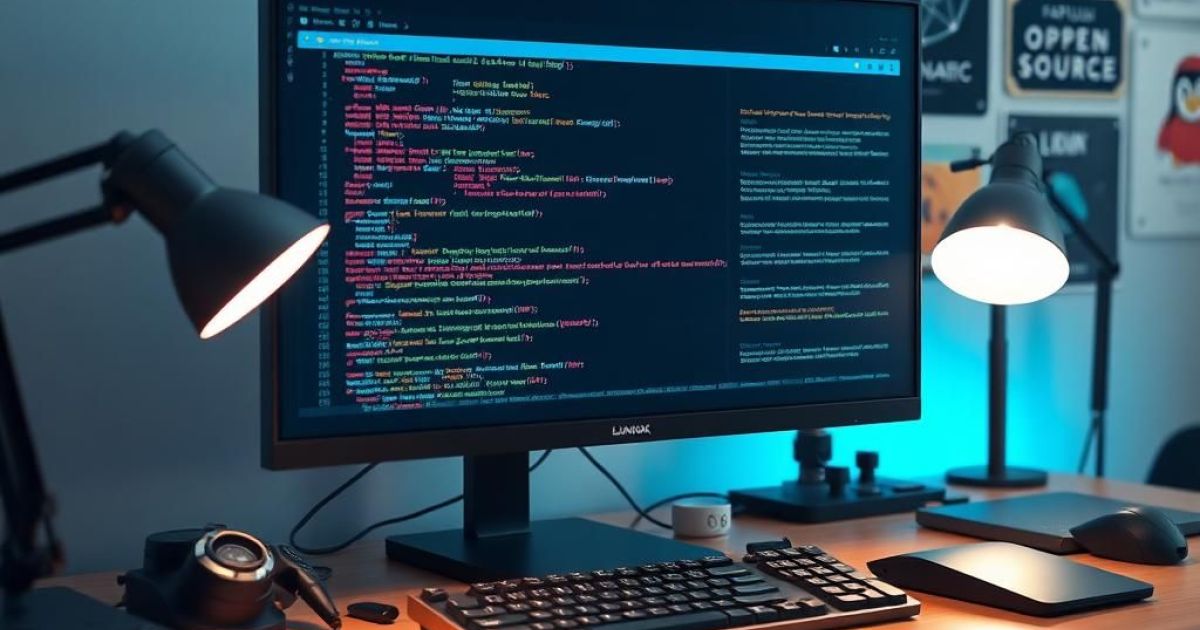


Laisser un commentaire